Övervaka IoT Edge-distributioner
Gäller för:![]() IoT Edge 1.5
IoT Edge 1.5
Viktigt!
IoT Edge 1.5 LTS är den version som stöds. IoT Edge 1.4 LTS upphör från och med den 12 november 2024. Om du har en tidigare version läser du Uppdatera IoT Edge.
Azure IoT Edge tillhandahåller rapportering som gör att du kan övervaka realtidsinformation om de moduler som distribueras till dina IoT Edge-enheter. IoT Hub-tjänsten hämtar statusen från enheterna och gör dem tillgängliga för operatorn. Övervakning är också viktigt för distributioner i stor skala som omfattar automatiska distributioner och distributioner i lager.
Både enheter och moduler har liknande data, till exempel anslutning, så värden hämtas enligt enhets-ID eller modul-ID.
IoT Hub-tjänsten samlar in data som rapporteras av enhets- och modultvillingar och ger antal olika tillstånd som enheterna kan ha. IoT Hub-tjänsten organiserar dessa data i fyra grupper med mått:
| Typ | Beskrivning |
|---|---|
| Riktade | Visar de IoT Edge-enheter som matchar distributionens målvillkor. |
| Används | Visar de IoT Edge-målenheter som inte är mål för en annan distribution med högre prioritet. |
| Rapportering lyckades | Visar de IoT Edge-enheter som har rapporterat att modulerna har distribuerats. |
| Rapporteringsfel | Visar de IoT Edge-enheter som har rapporterat att en eller flera moduler inte har distribuerats. Om du vill undersöka felet ytterligare ansluter du till dessa enheter och visar loggfilerna. |
IoT Hub-tjänsten gör dessa data tillgängliga för dig att övervaka i Azure Portal och i Azure CLI.
Övervaka en distribution i Azure Portal
Om du vill visa information om en distribution och övervaka enheterna som kör den använder du följande steg:
Logga in på Azure Portal och navigera till din IoT Hub.
Välj Konfigurationer + distributioner på menyn Enhetshantering .
Granska distributionslistan. För varje distribution kan du visa följande information:
Kolumn beskrivning ID Namnet på distributionen. Typ Typ av distribution, antingen Distribution eller Lagerdistribution. Målvillkor Taggen som används för att definiera målenheter. Prioritet Det prioritetsnummer som tilldelats distributionen. Systemmått Antalet enhetstvillingar i IoT Hub som matchar målvillkoret. Tillämpad anger antalet enheter som har tillämpat distributionsinnehållet på sina modultvillingar i IoT Hub. Enhetsmått Antalet IoT Edge-enheter som rapporterar lyckade eller fel från IoT Edge-klientkörningen. Anpassade mått Antalet IoT Edge-enheter som rapporterar data för alla mått som du har definierat för distributionen. Skapad Tidsstämpeln från när distributionen skapades. Den här tidsstämpeln används för att bryta banden när två distributioner har samma prioritet. Välj den distribution som du vill övervaka.
På sidan Distributionsinformation rullar du ned till det nedre avsnittet och väljer fliken Målvillkor . Välj Visa om du vill visa en lista över enheter som matchar målvillkoret. Du kan ändra villkoret och även Prioritet. Välj Spara om du har gjort ändringar.
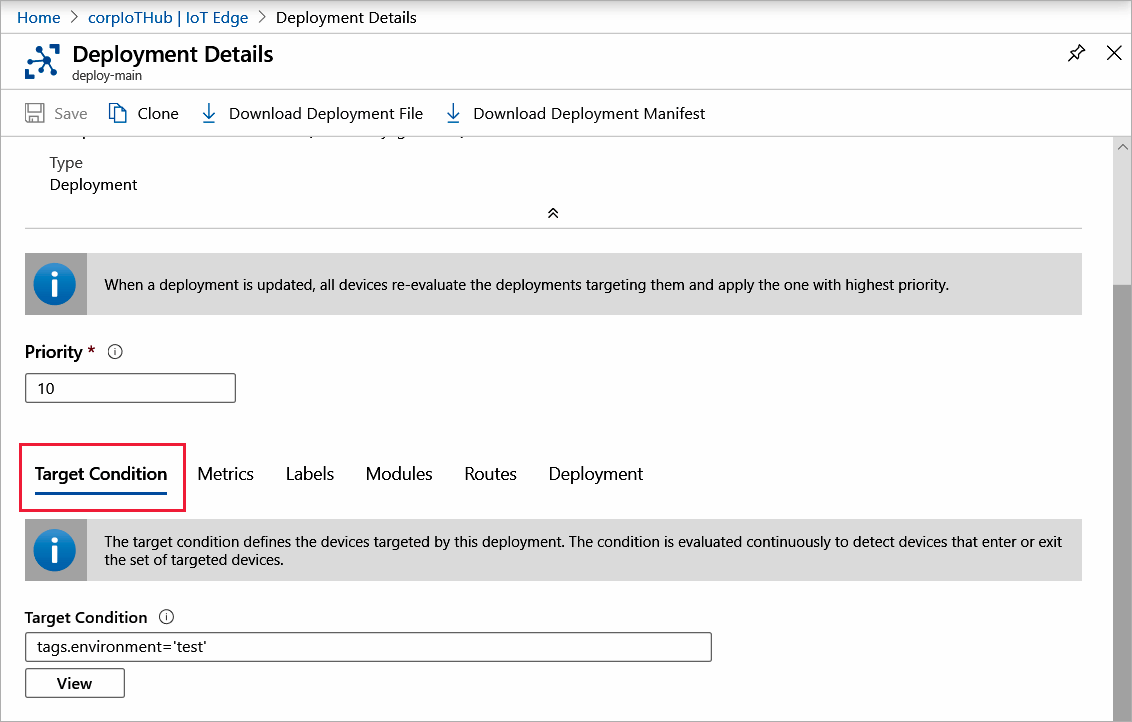
Välj fliken Mått . Om du väljer ett mått i listrutan Välj mått visas en visa-knapp där du kan visa resultatet. Du kan också välja Redigera mått för att justera kriterierna för alla anpassade mått som du har definierat. Välj Spara om du har gjort ändringar.
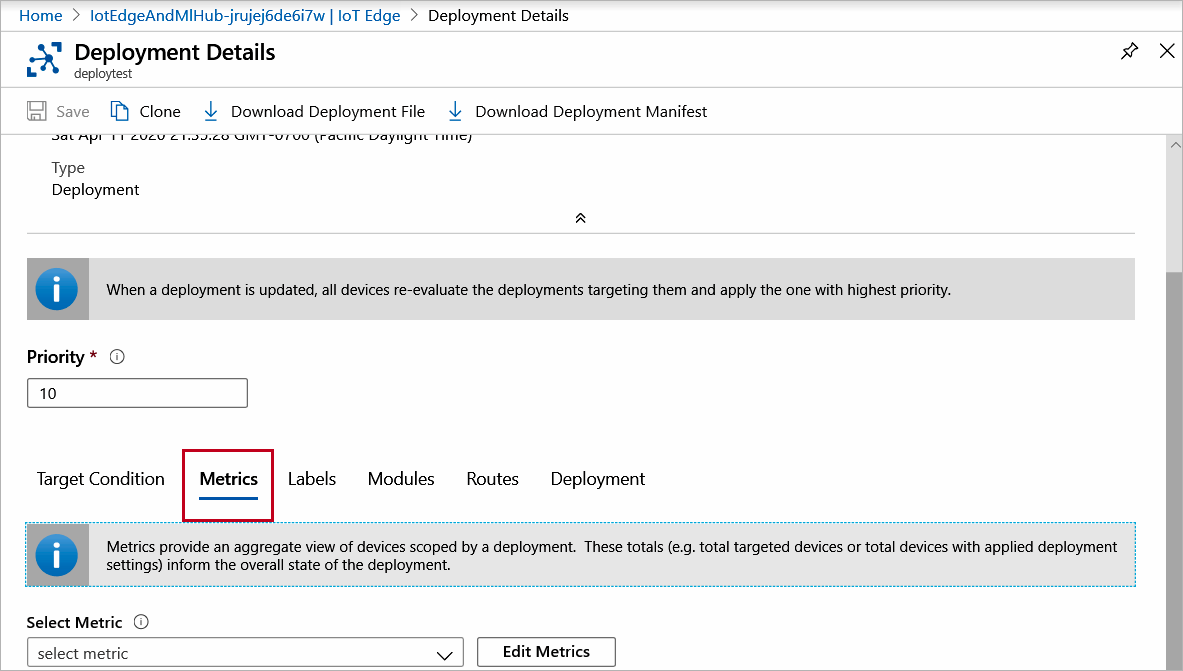
Information om hur du gör ändringar i distributionen finns i Ändra en distribution.
Övervaka en distribution med Azure CLI
Använd kommandot az iot edge deployment show för att visa information om en enskild distribution:
az iot edge deployment show --deployment-id [deployment id] --hub-name [hub name]
Kommandot distributionsvisning tar följande parametrar:
- --deployment-id – namnet på distributionen som finns i IoT-hubben. Obligatorisk parameter.
-
--hub-name – Namnet på den IoT-hubb där distributionen finns. Hubben måste finnas i den aktuella prenumerationen. Växla till önskad prenumeration med kommandot
az account set -s [subscription name]
Kontrollera distributionen i kommandofönstret. Egenskapen metrics visar ett antal för varje mått som utvärderas av varje hubb:
- targetedCount – ett systemmått som anger antalet enhetstvillingar i IoT Hub som matchar målvillkoret.
- appliedCount – Ett systemmått anger antalet enheter som har tillämpat distributionsinnehållet på sina modultvillingar i IoT Hub.
- reportedSuccessfulCount – ett enhetsmått som anger antalet IoT Edge-enheter i distributionsrapporteringsframgången från IoT Edge-klientkörningen.
- reportedFailedCount – ett enhetsmått som anger antalet IoT Edge-enheter i distributionsrapporteringsfelet från IoT Edge-klientkörningen.
Du kan visa en lista över enhets-ID:n eller objekt för vart och ett av måtten med kommandot az iot edge deployment show-metric :
az iot edge deployment show-metric --deployment-id [deployment id] --metric-id [metric id] --hub-name [hub name]
Kommandot show-metric för distribution tar följande parametrar:
- --deployment-id – namnet på distributionen som finns i IoT-hubben.
-
--metric-id – namnet på måttet som du vill se listan över enhets-ID:n för, till exempel
reportedFailedCount. -
--hub-name – Namnet på den IoT-hubb där distributionen finns. Hubben måste finnas i den aktuella prenumerationen. Växla till önskad prenumeration med kommandot
az account set -s [subscription name].
Information om hur du gör ändringar i distributionen finns i Ändra en distribution.
Nästa steg
Lär dig hur du övervakar modultvillingar, främst IoT Edge-agenten och IoT Edge Hub-runtime-modulerna, för anslutningen och hälsotillståndet för dina IoT Edge-distributioner.